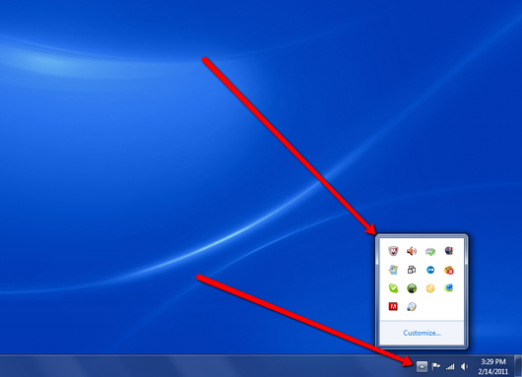Ses simgesini nasıl geri yükleyebilirim?

Windows'un sahip olduğu işletim sistemininkusurlar kümesi. Bunlardan biri, arayüzü kullanıcı bilgisi olmaksızın değiştiriyor. Bu küresel değişimlerle değil, ayrıntılarla ilgilidir. Örneğin, sıklıkla karşılaşılan bir sorun, ses seviyesi simgesinin kaybolmasıdır. Bu sorunu daha ayrıntılı olarak düşünün ve ses seviyesi simgesinin nasıl yükleneceğini yanıtlayın.
Ses simgesini geri yüklemenin temel yolları
Genellikle, ses seviyesi simgesi tepsiye yerleştirilir. Ancak, bu konumdan memnun değilseniz, sağ alt köşedeki ok düğmesine tıklayıp "Yapılandır" bağlantısını seçebilirsiniz.
- Şimdi yeni pencerede "Davranış" bölümüne dikkat etmeniz gerekir; buradaki "simge ve bildirimleri göster" satırını seçebilirsiniz. Ses seviyesinin açık olduğundan emin olun, daha sonra Ok düğmesine basın.
- Farklı bir yöntem kullanabilirsiniz. Kontrol panelindeki "Başlat" menüsüne gidin ve "Bildirim alanının simgeleri" ni seçin. Ses ayarı seçeneğinde, "Simgeyi göster" ve "Bildirimler" i seçin, Tamam'ı tıklayın.
Microsoft Yardımcısı'nı kullanma
Ses seviyesi simgesini kaybettiyseniz ve ses seviyesinine yapacağını bilir - umutsuzluğa kapılma. Sonuçta, Microsoft, sorunları düzeltmek için birçok yardımcı program üretir. Bunlara Fix isimli özel bir yardımcı program dahildir.
Bu yardımcı programı çalıştırın ve tüm koşulları kabul edin. Ardından "İleri" düğmesini tıklayın. Yardımcı, ayarları sağ köşedeki görev çubuğunda görünecek şekilde otomatik olarak ayarlamalıdır.
Kayıt defterindeki değişiklikler
Bu yöntem oldukça zahmetlidir. Ancak ses seviyesi simgesini geri yüklemeye gerçekten yardımcı oluyoruz. "Başlat" menüsüne gidip "Çalıştır" ı seçmeniz gerekiyor.
- Ardından komutu girin ve Kayıt Defteri Düzenleyicisi'ne gidin, aşağıdaki yolu takip edin:
HKEY_CURRENT_USERSoftwareClassesLocalSettingsSoftwareMicrosoftWindowsCurrentVersionTrayNotify. - Ardından, pencerenin sağ tarafındaki IconStreams satırını bulun. Sağ tıklatarak silin.
- PasticonsStream defterini kaldırın.
- Şimdi tıklayarak "Görev Yöneticisi" ni çağırmalısınız.crtl + alt + sil. Bundan sonra explorer.exe işlemini bulmanız gereken yönetici penceresine gideceksiniz. "Bu işlemi bitir" i tıklayarak bu gezgini kapatmalısınız. Şimdi, Görev Yöneticisi'nde "Dosya" yı seçin ve yeni bir görev atayın, explorer.exe yazın ve enter tuşuna basın.
Bu şekilde, Windows'daki ses simgesini açıp başarıyla devam edebilirsiniz.
Pencerelerle çalışma hakkında daha fazla bilgi için, optimizasyon ve yapılandırma bölümüne bakın.